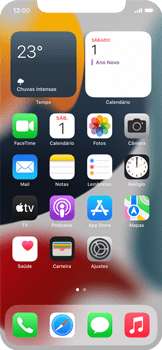Apple iOS 15 Explicação dos ícones
0 votos
Neste tutorial, explicaremos de forma objetiva o significado dos ícones presentes em seu dispositivo, permitindo uma melhor compreensão e utilização das funcionalidades oferecidas.
-
Passo 1
Você está no raio de alcance da rede celular e pode fazer e receber ligações.

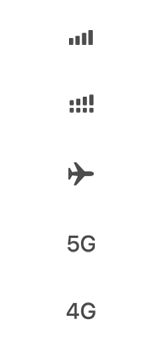
-
Passo 2
Seu iPhone Dual SIM está no raio de alcance da rede celular e pode fazer e receber ligações.

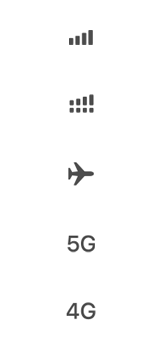
-
Passo 3
O modo avião está ativado — você não pode fazer ligações telefônicas e outras funções de conexão sem fio podem estar desativadas.

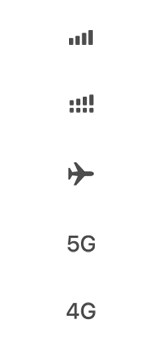
-
Passo 4
A rede 5G está disponível e o iPhone pode conectar-se à internet através dessa rede (não disponível em todas as regiões).

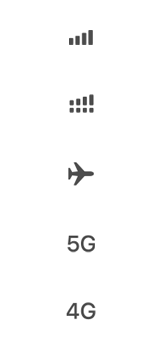
-
Passo 5
A rede 4G (LTE) está disponível e o iPhone pode conectar-se à internet através dessa rede (não disponível em todas as regiões).

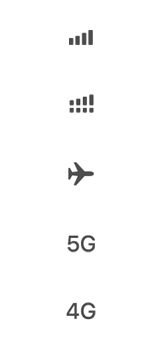
-
Passo 6
A rede LTE (4G) da operadora está disponível e o iPhone pode conectar-se à internet através dessa rede (não disponível em todas as regiões).

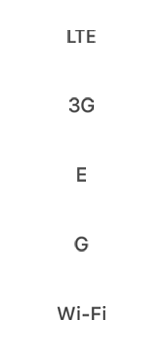
-
Passo 7
A rede 3G UMTS (GSM) ou EV-DO (CDMA) da operadora está disponível e o iPhone pode conectar-se à internet através dessa rede.

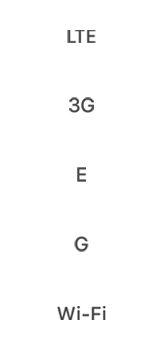
-
Passo 8
A rede EDGE (GSM) da operadora está disponível e o iPhone pode conectar-se à internet através dessa rede.


-
Passo 9
A rede GPRS (GSM) ou 1xRTT (CDMA) da operadora está disponível e o iPhone pode conectar-se à internet através dessa rede.

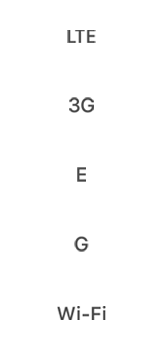
-
Passo 10
O iPhone está configurado para ligações Wi-Fi. O iPhone também exibe o nome da operadora ao lado do ícone.

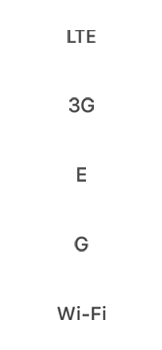
-
Passo 11
O iPhone está conectado à internet através de uma rede Wi-Fi.

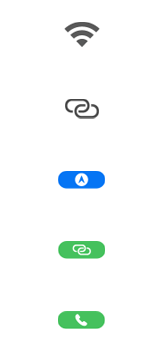
-
Passo 12
O iPhone está conectado à internet através do compartilhamento de internet de outro dispositivo.

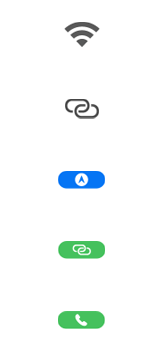
-
Passo 13
O iPhone está traçando uma rota de um ponto a outro utilizando o aplicativo Mapas.

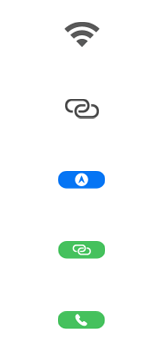
-
Passo 14
O iPhone está compartilhando internet com outros dispositivos. Também chamado de Acesso Pessoal.

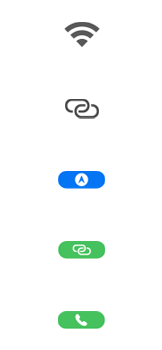
-
Passo 15
O iPhone está em uma ligação telefônica.

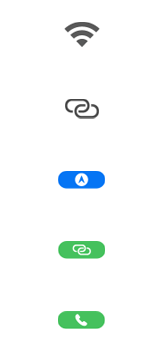
-
Passo 16
O iPhone está em uma ligação do FaceTime.

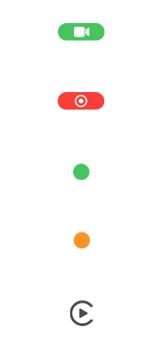
-
Passo 17
O iPhone está gravando a tela.

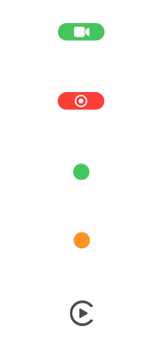
-
Passo 18
Um app está usando a câmera.

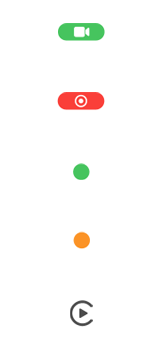
-
Passo 19
Um app está usando o microfone.

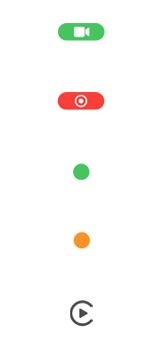
-
Passo 20
O iPhone está conectado ao CarPlay.

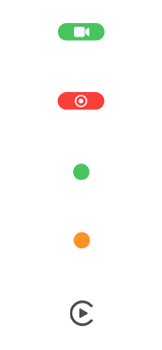
-
Passo 21
O iPhone está sincronizando com o computador.

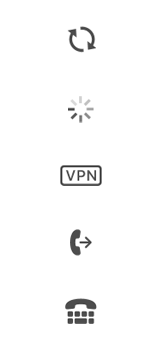
-
Passo 22
Mostra que há atividade de rede. Alguns apps de outros fabricantes também podem usá-lo para mostrar um processo ativo.

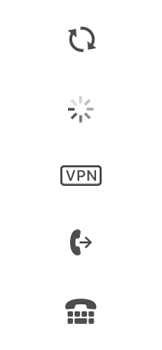
-
Passo 23
O iPhone está usando VPN para conectar-se à uma rede.

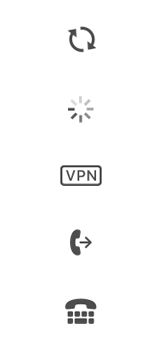
-
Passo 24
O encaminhamento de ligações está configurado.

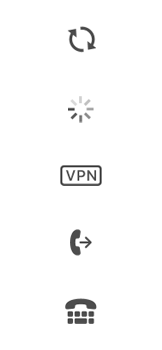
-
Passo 25
O iPhone está configurado para funcionar com uma máquina TTY, que é um dispostivo utilizado por pessoas surdas ou com deficiência auditiva para se comunicarem por meio da digitação e leitura de texto.

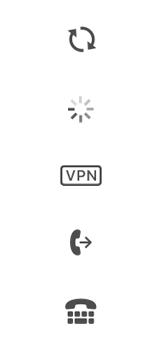
-
Passo 26
O iPhone está bloqueado.

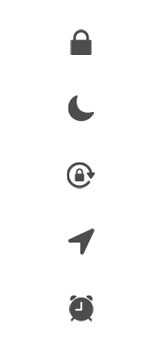
-
Passo 27
O modo Não Perturbe está ativado.

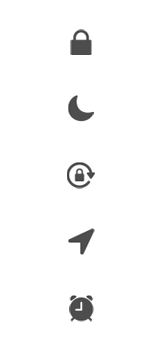
-
Passo 28
A tela do iPhone está bloqueada na vertical. Os aplicativos não poderão ser utilizados na horizontal.

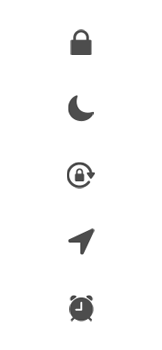
-
Passo 29
Um app está usando os serviços de localização.

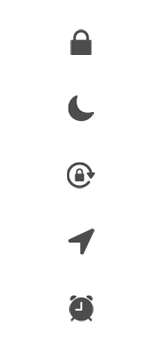
-
Passo 30
Há um alarme configurado.

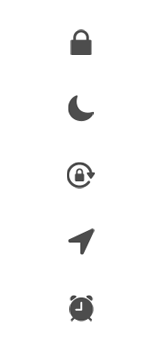
-
Passo 31
O iPhone está emparelhado com fones de ouvido bluetooth que estão ligados e dentro do alcance do bluetooth.

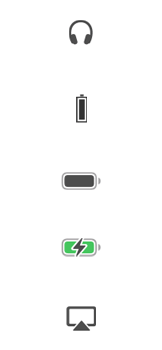
-
Passo 32
Mostra o nível de bateria do dispositivo bluetooth emparelhado.

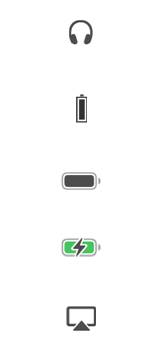
-
Passo 33
Mostra o nível ou o estado de carregamento da bateria do iPhone.

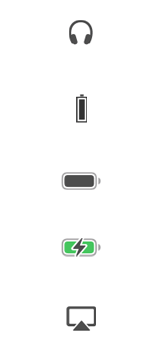
-
Passo 34
Mostra que a bateria do iPhone está carregando.

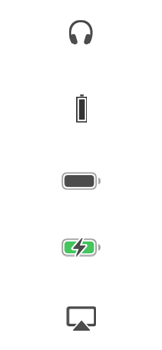
-
Passo 35
O AirPlay está ativado. Com ele, é possível reproduzir ou compartilhar conteúdo dos dispositivos Apple em uma Apple TV, smart TV compatível com AirPlay 2 ou Mac.

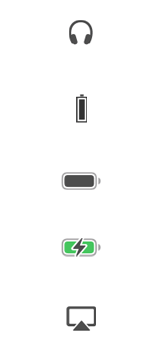
-
Passo 36
O Controle por Voz está ativado e a Siri está pronta para os seus pedidos.

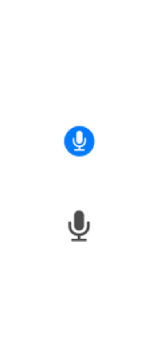
-
Passo 37
A Siri está disponível para os seus pedidos falados no carro.

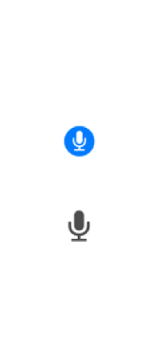
-
Passo 38
As notificações de aplicativos também serão exibidas na barra de status.
ㅤ
Atenção: além dos listados, é possível que novos ícones surjam em seu seu dispositivo.